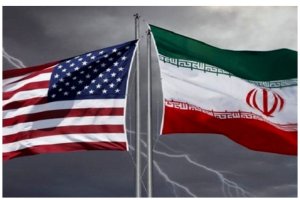تیتربرتر: اگر اهل استفاده از این اپلیکیشن پرطرفدار هستید و دوست دارید از انواع و اقسام بخشهای آن سر دربیاورید، در ادامه به چند ترفند واتس اپ نگاهی میاندازیم. برخی از این ترفندها بسیار ساده هستند و بسیاری از کاربران از آنها بهره میبرند، اما بخشی دیگر از ترفندها در واتساپ جدید اضافه شدهاند و برای عموم کاربران چندان شناخته شده نیستند.
پیامها را فرمت کنید
واتساپ به کاربر اجازه میدهد تا پیام را بهسرعت بولد یا ایتالیک کند. برای این کار لازم است تا از کاراکترهای خاص در دو طرف متنی که قرار است تغییر کند؛ قرار داد.
برای بولد کردن متن در واتساپ از عبارت (*bold*)؛ برای ایتالیک کردن از (_italicize_) و برای Strikethrough از عبارت (~strikethrough~) استفاده کنید.
مطالب مرتبط:
به پیام خود نشان ستاره بدهید
ستارهدار کردن یک پیام مناسبترین روش برای رجوع به یک شماره تلفن؛ آدرس یا لینک موضوعی است که کسی برای شما ارسال کرده است. برای این کار انگشتتان را برای چند لحظه روی پیام نگه دارید؛ سپس آیکون Star را انتخاب کنید.
برای دیدن پیامهای ستارهدار بر روی دستگاه iOS تب Star را که در پایین صفحه قرار دارد انتخاب کنید. اما کاربران آندروید میبایست ابتدا روی دکمه Menu و سپس Starred Messeges ضربه بزنند.
با چه کسانی بیشتر از بقیه صحبت میکنید؟
دوست دارید بدانید بهترین دوستتان در واتساپ کیست؟ اگر آیفون دارید که پاسخ به این سئوال خیلی ساده است.
مسیر Settings -> Data and Storage Use -> Storage Use را دنبال کنید. یک لیست از مخاطبانی نمایش داده میشود که بیشترین حافظه را روی گوشی شما به خودشان اختصاص دادهاند. برای مشاهده اطلاعات و توضیحات بیشتر میتوانید روی هر کدام از مخاطبان این لیست ضربه بزنید. از جمله اطلاعاتی که به شما نمایش داده میشود تعداد پیامهای ردوبدل شده؛ عکسها؛ GIFها و سایر موارد است.
کاربران آندروید میتوانند به Settings -> Chat -> Chat History -> Email Chat مراجعه کنند تا همین اطلاعات را مشاهده کنند.
توضیحات پیامها را ببینید
تا بهحال به این فکر کردهاید که چه زمانی پیام دریافت یا خوانده شده است؟ کافی است روی گوشی آیفون؛ پیام ارسال شده خودتان را بهسمت چپ سوایپ کنید تا به اطلاعاتی که میخواهید برسید. اما کاربران آندروید کافی است چند ثانیه انگشتشان را روی پیام نگه دارند و سپس روی آیکون "info" در بالای صفحه ضربه بزنند.
صدای هر مکالمهای که میخواهید را قطع کنید
وقتی وارد یک جلسه یا سالن سینما میشوید؛ از قابلیت Mute واتساپ برای خاموش کردن صدای یک گروه یا مکالمهای که با دوستتان داشتهاید استفاده کنید.
آندرویدیها برای این منظور میتوانند انگشتشان را روی چت موردنظر به مدت چند ثانیه نگه دارند و سپس روی آیکون اسپیکر بالای صفحه که یک خط روی آن کشیده شده ضربه بزنند. اما کاربران آیفون باید ابتدا مکالمه را باز کنند؛ سپس روی نام مخاطب یا گروه که بالای صفحه دیده میشود ضربه بزنند و سپس Mute را انتخاب کنند.
واتساپ این امکان را فراهم کرده تا صدای چت را برای مدت ۸ ساعت تا یک سال قطع کنید.
وضعیت "آخرین بار آنلاین" را پنهان کنید
دوست ندارید دوستان یا مخاطبان رندوم از آخرین باری که آنلاین بودهاید باخبر شوند؟ به مسیر Settings -> Account -> Privacy -> Last Seen بروید.
واتساپ برای این موضوع سه حالت را درنظر گرفته است: Everyone؛ My Contacts؛ Nobody.
دیده شدن پیام را غیرفعال کنید
برای اینکه دیگران متوجه نشوند شما پیام ارسالی آنها را مشاهده کردهاید میتوانید قابلیت دیده شدن پیام را غیرفعال کنید. برای این کار به مسیر Settings -> Account -> Privacy بروید و تیک کنار گزینه Read Receipts را بردارید.
ولی به این نکته توجه داشته باشید که غیرفعال کردن این گزینه باعث میشود تا شما هم متقابلا از فهمیدن این مسئله که پیام شما خوانده شده یا نه؛ محروم شوید. اما این قابلیت همچنان در چتهای گروهی فعال خواهد بود.
از ذخیره کردن پیشفرض عکسها و ویدیوها جلوگیری کنید
اگر به فضای خالی روی گوشی اهمیت میدهید میتوانید از واتساپ بخواهید تا عکس یا ویدیوها را ذخیره نکند.
روی آیفون به مسیر Settings -> Chats بروید و گزینه Save Incoming Media را خاموش کنید.
متأسفانه چنین گزینهای برای کاربران آندروید درنظر گرفته نشده است.
نوتیفیکیشنهای انتخابی
بهجای اینکه از یک زنگ برای همه پیامهای دریافتی استفاده کنید؛ میتوانید برای هر مخاطب یک زنگ مخصوص تنظیم کنید. با این کار با دریافت پیام؛ بدون اینکه گوشی را نگاه کنید؛ متوجه میشوید که آن را از چه کسی دریافت کردهاید.
کاربران آندروید باید روی آیکون منو ضربه بزنند و پس از آن به View Contact -> Custom Notifications بروند.
مکالمه را اکسپورت کنید
اگر نیاز به ذخیره یکی از مکالمات خود دارید میتوانید آن را اکسپورت کنید. زمانیکه به مکالمه خود نگاه میکنید روی دکمه Menu ضربه بزنید و سپس به More -> Email Chat بروید.
روی آیفون؛ وارد چت شوید؛ روی نام مخاطب که در بالای صفحه دیده میشود ضربه بزنید؛ سپس به پایین پنجره Contact Info بروید و Export Chat را انتخاب کنید.
هر دو پلتفرم به شما این امکان را میدهند که با یا بدون مدیا مکالمه را اکسپورت کنید.
اما کاربران آیفون که از واتساپ استفاده میکنند کافی است روی چت مخاطب موردنظرشان ضربه بزنند و سپس به Custom Notifications بروند.
آنچه دیگران می خوانند: